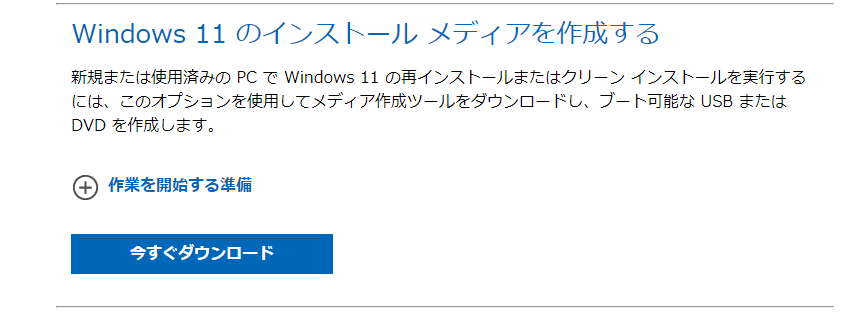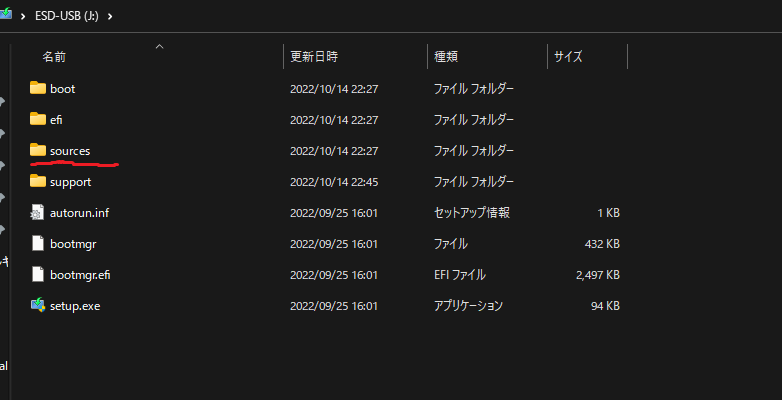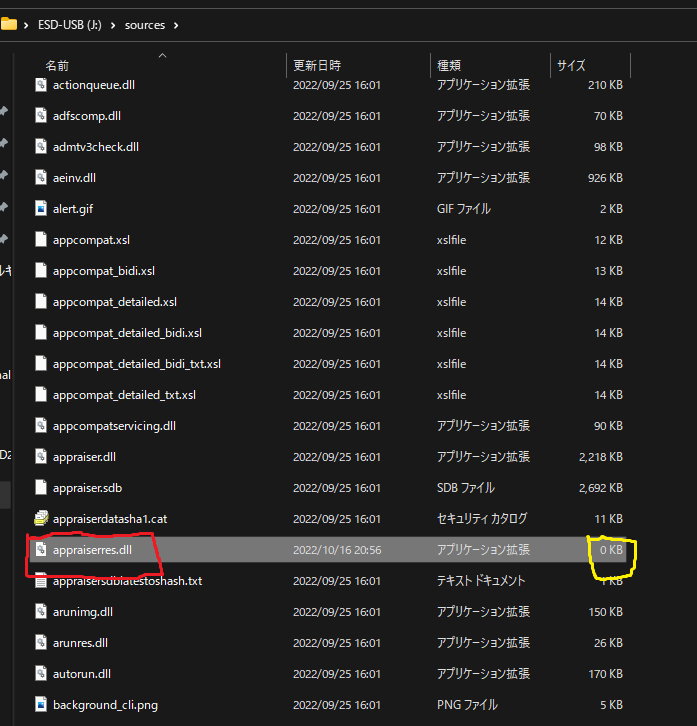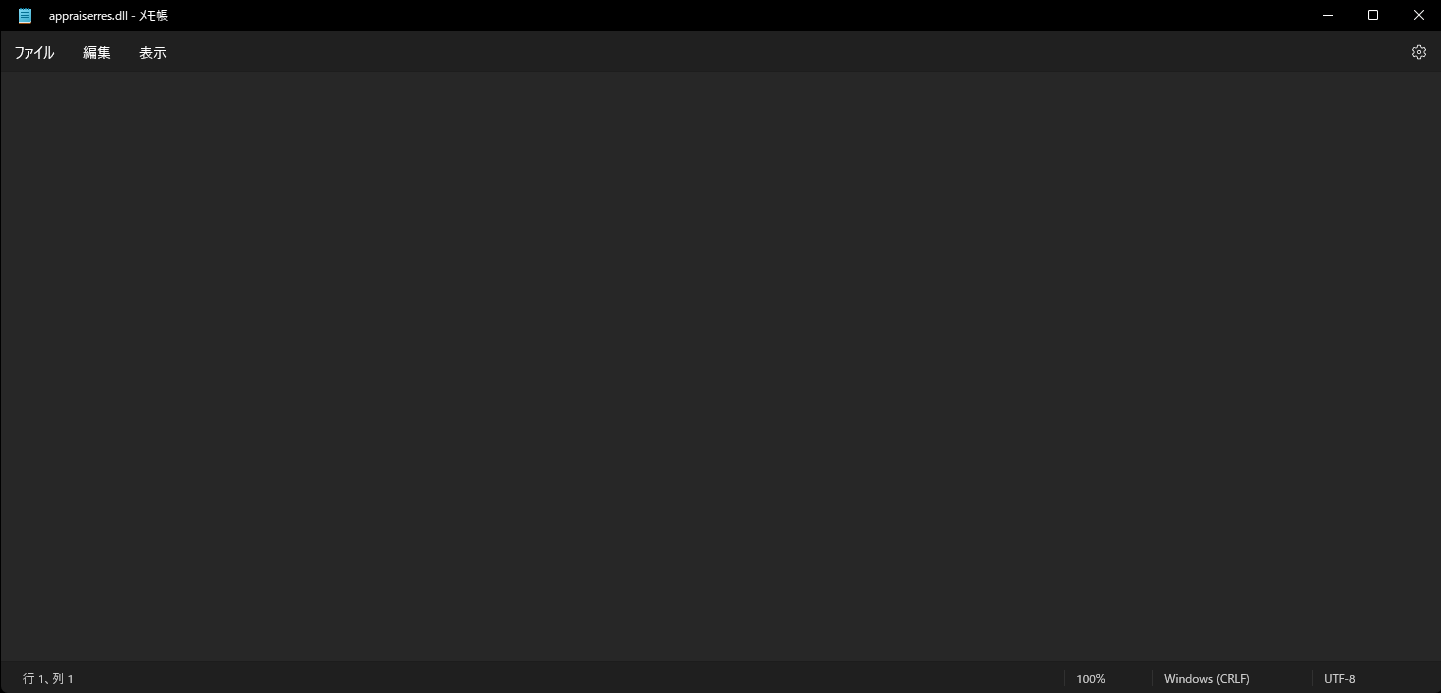なぜ今更この内容.....?
そんなこと気にすな。なにも言うな。
ある日
なんとなくwindows11をインストールして見たくて診断したら....(写真はインストール後)
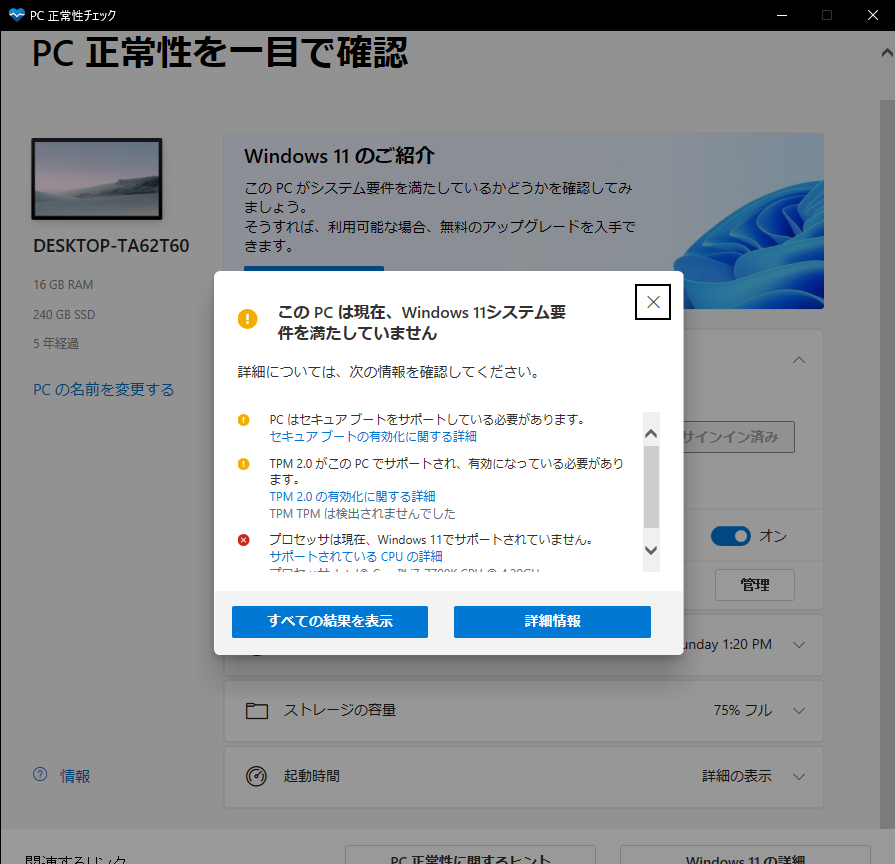
なんてこった
最近主流のインストール方法
レジストリをいじる
インストールメディアの中の「appraiserres.dll」ファイルを消す。
この二つの方法は現在はできない
レジストリをいじる方はやっても普通にPCのチェックが入ってできなかった。
インストールメディアの中の「appraiserres.dll」ファイルを消す方は実行すると
このpcでwindows11を実行できるかどうか判断できませんというメッセージが出てできなかった。
22H2になって追加されたらしい。
やり方はほぼ変わってない
実はやり方はほぼ変わっていません。その方法は
appraiserres.dllファイルの中身を消すこと。
え?めちゃくちゃ簡単.....
改めてインストール方法
Windows11をインストールした後にスクショしています。
用意するもの
8GB以上のUSBメモリ!
以上!
まず、下のリンクに行ってISOファイルをダウンロードする!
ダウンロード!!!!
ダウンロードしたらソフトを開いて指示通りにUSBのインストールメディアを作る!
できたらUSBを開いて
そしたら「sources」を開く!
ここまでは今までの方法と一緒
ここからが重要!
そして「appraiserres.dll」というファイルを探してメモ帳かなんかで開く!
このスクショは消した後なので、容量が0KBです。
中のテキスト全部消して上書き保存!
これで普通にインストーラを起動して指示に従ってインストーーーール!!!!!
以上!!!